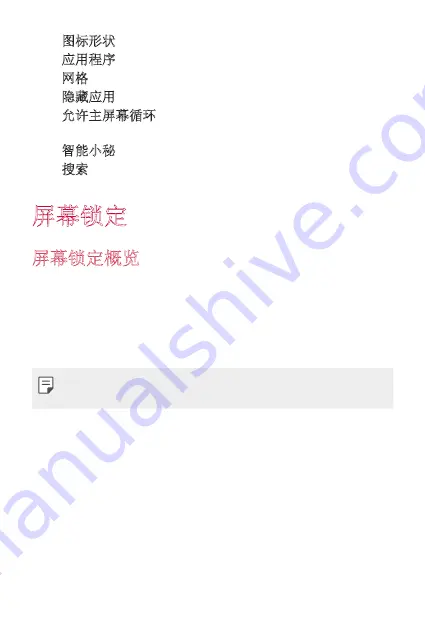
基本功能
68
•
图标形状:选择是否要图标具有正常或圆角正方形。
•
应用程序:设置应用程序在主屏幕上如何分类。
•
网格:更改主屏幕的应用程序排列模式。
•
隐藏应用:选择您要在主屏幕上隐藏的应用程序。
•
允许主屏幕循环:启用它可允许连续滚动主屏幕(在最
后一个屏幕之后循环回第一个屏幕)。
•
智能小秘:包括一个显示自定义信息的附加主页屏幕。
•
搜索:通过在主屏幕上向下滑动进行搜索。
屏幕锁定
屏幕锁定概览
如果按“电源/锁定键”,设备屏幕将自行关闭并锁定。设备
处于空闲状态一段指定的时间后也将进行此操作。
如果在未设置屏幕锁定时按下电源/锁定键,主屏幕将立即显
示。
若要确保安全并阻止不必要地进入设备,请设置屏幕锁定。
•
屏幕锁定会阻止设备屏幕上不必要的触摸输入和降低电池消
耗。我们建议您在不使用设备时启动屏幕锁定功能。
Содержание H930DS
Страница 3: ...2 關於此使用手冊 說明通告 警告 可能會導致使用者和第三方受傷的情況 小心 可能會導致輕微人身傷害或裝置損壞的情況 注意 注意或其他資訊 ...
Страница 12: ...自訂設計功能 01 ...
Страница 18: ...自訂設計功能 17 媒體匣功能 浮動按鈕 您可以在橫向模式中使用媒體匣應用程式畫面底部的浮動按 鈕 向上拖動 按鈕後 在您到達 按鈕時放開按鈕 以返 回主頁螢幕 您可以向左或向右拖動 按鈕 以移動至想使用的浮動 按鈕 ...
Страница 45: ...基本功能 02 ...
Страница 51: ...基本功能 50 安裝 SIM 卡 插入您服務供應商提供的 SIM 卡 以開始使用裝置 頂針邊沿銳利 使用時須加倍小心 為使防水和防塵功能正常運作 卡盤必須正確插入 1 把頂針插入卡盤的孔 2 拉出卡盤 ...
Страница 58: ...基本功能 57 點住 點住數秒 以顯示可用選項的功能表 雙點選 快速點選兩次以放大或縮小網頁或地圖 拖動 點按住數秒 以顯示可用選項的功能表 您可用此手勢來移 動項目 ...
Страница 83: ...有用的應用程式 03 ...
Страница 86: ...有用的應用程式 85 應用程式捷徑 在主螢幕中 點住應用程式圖示 例如通話 訊息 相機 媒 體匣和設定 以顯示快速存取功能表 透過應用程式捷徑更 輕鬆使用應用程式 這個功能只適用於部分應用程式 ...
Страница 107: ...有用的應用程式 106 在相機之間切換 您可以按照拍攝環境切換前置相機或後置相機 在相機螢幕中 點選 或隨意拖動螢幕 以切換前置相機 或後置相機 使用前置相機自拍 查看 自拍 以了解詳情 ...
Страница 134: ...設定 04 ...
Страница 160: ...附錄 05 ...
Страница 174: ...2 关于本用户指南 说明通知 警告 可能会导致用户和第三方受伤的情况 小心 可能会导致轻微人身伤害或设备损坏的情况 注 注意事项或其他信息 ...
Страница 183: ...自定义设计功能 01 ...
Страница 189: ...自定义设计功能 17 图片库功能 浮动按钮 在风景模式中 您可使用图片库应用程序屏幕下部的浮动按 钮 在向上拖动 按钮之后 在您抵达 按钮时将其松 开 以回到主屏幕 您可将 按钮拖动至左侧或右侧以根据需要移动浮动按 钮 ...
Страница 216: ...基本功能 02 ...
Страница 222: ...基本功能 50 安装 SIM 卡 插入您的服务提供商提供的 SIM 卡开始使用自己的设备 小心顶针 它具有锋利边缘 为了实现有效防水防尘功能 必须正确插入卡槽 1 将顶针插入卡托盘上的孔中 2 拉出卡托盘 ...
Страница 229: ...基本功能 57 点住 点住数秒以显示具有可用选项的菜单 双击 快速点击两次以放大或缩小网页或地图 拖动 按住项目 例如应用程序或窗口小部件 然后以受控动作将 您的手指移动至另一个位置 您可以使用此手势来移动一个 项目 ...
Страница 230: ...基本功能 58 滑动 用您的手指触摸屏幕 并快速移动它 您可使用该手势在列 表 网页 相片 屏幕等中滑动 捏合与张开 将两根手指捏合以缩小 例如图片或地图 要放大 请张开 手指 切勿让触摸屏遭受过度的物理撞击 您将可能损坏触摸传 感器 ...
Страница 254: ...有用的应用程序 03 ...
Страница 257: ...有用的应用程序 85 应用程序快捷方式 在主屏幕上 触摸并按住诸如呼叫 短信 相机 图片库和 设置的应用程序图标以显示快速访问菜单 通过应用程序快 捷方式更加便利地使用应用程序 该功能仅在某些应用程序上可用 ...
Страница 278: ...有用的应用程序 106 在相机镜头之间切换 您可以在前置相机镜头和后置相机镜头之间切换以适应您的 环境 在照相机屏幕上点击 或以任何方向拖动屏幕 在前置及 后置相机镜头之间切换 使用前置相机镜头自拍 有关详细信息 请参阅自拍 ...
Страница 305: ...设置 04 ...
Страница 331: ...附录 05 ...
Страница 355: ...Custom designed Features 01 ...
Страница 388: ...Basic Functions 02 ...
Страница 426: ...Useful Apps 03 ...
Страница 477: ...Settings 04 ...
Страница 503: ...Appendix 05 ...
Страница 516: ......
















































